인터넷 커뮤니티가 활발히 운영되는 지금, 많은 분들이 네이버나 다음(카카오)의 다양한 ‘카페’에 가입해 활동하고 계십니다. 특히 다음 카페는 취미, 지역, 육아, 재테크 등 수많은 주제별 커뮤니티가 잘 발달되어 있어 가입자 수가 많은 플랫폼 중 하나입니다. 오늘 포스티에서는 내가 가입한 카페 바로가기 방법에 대해 자세히 살펴보겠습니다.
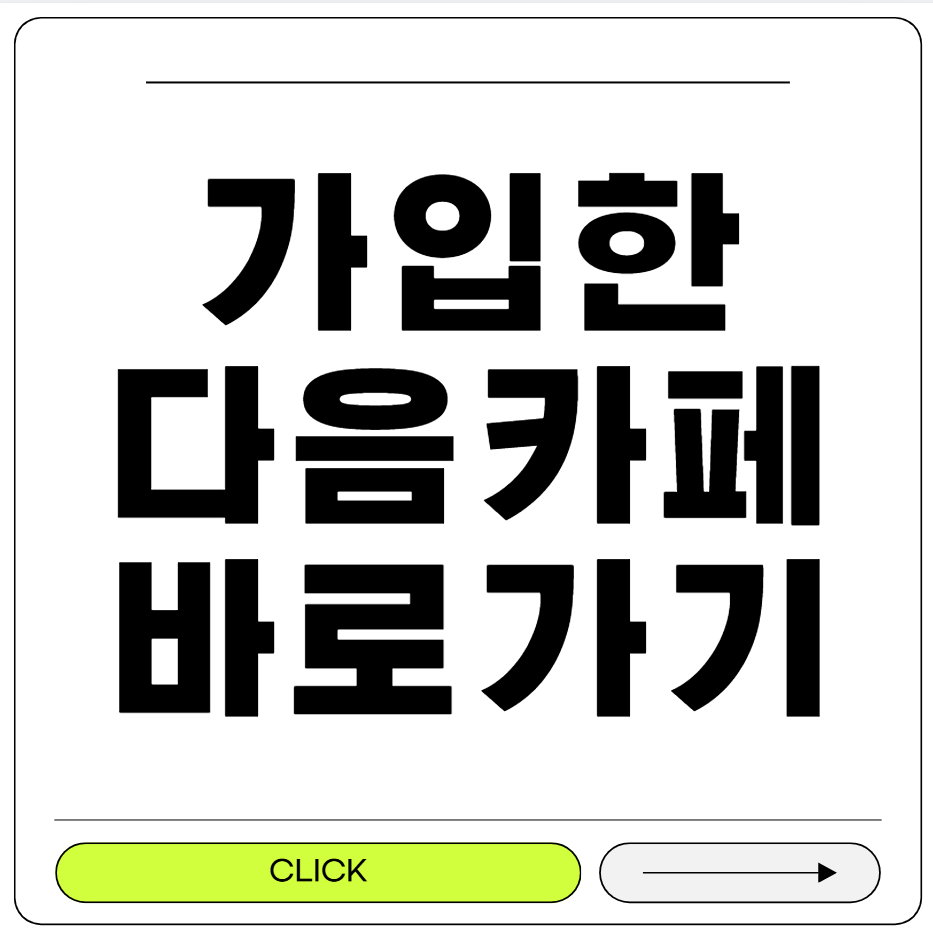
목차
내가 가입한 카페 바로가기
내가 가입한 카페 바로가기는 다음(Daum)이나 네이버(Naver) 등 주요 포털사이트에서 자신이 가입한 모든 카페 목록을 한 번에 확인하고, 원하는 카페로 빠르게 이동할 수 있는 기능입니다.
다양한 관심사와 커뮤니티 활동을 위해 여러 카페에 가입하다 보면, 시간이 지나면서 자신이 가입한 카페를 일일이 기억하거나 찾기 어려워지는 경우가 많습니다. 이럴 때 내가 가입한 카페 바로가기 기능을 활용하면 효율적으로 카페를 관리하고, 필요한 정보에 신속하게 접근할 수 있습니다.
내가 가입한 카페 바로가기 접속 방법
요즘은 하나의 관심사에 국한되지 않고, 다양한 커뮤니티 활동을 즐기는 분들이 많습니다. 취미, 재테크, 육아, 부동산, 동호회 등 여러 카페에 가입하다 보면, 정작 내가 가입했던 카페들을 기억하지 못하는 경우도 생기죠. 이럴 때 유용하게 사용할 수 있는 기능이 바로 내가 가입한 카페 바로가기입니다.




- 1단계 – 다음 카페 접속
인터넷 브라우저 주소창에 https://top.cafe.daum.net/ 입력 후 접속합니다. - 2단계 – 로그인
화면 우측 상단의 ‘로그인’ 버튼을 클릭하고, 본인의 다음 또는 카카오 계정으로 로그인합니다. - 3단계 – ‘내 카페’ 클릭
로그인 후 메인 화면 상단 혹은 우측에 있는 ‘내 카페’ 메뉴를 클릭합니다. - 4단계 – 원하는 카페 선택
목록에 표시된 카페명 중 원하는 커뮤니티를 클릭하면 해당 카페로 바로 이동할 수 있습니다.
| 단계 | 설명 | 위치/경로 |
| 1 | 다음 카페 접속 | https://top.cafe.daum.net/ |
| 2 | 로그인 | 우측 상단 로그인 버튼 |
| 3 | ‘내 카페’ 메뉴 클릭 | 상단 또는 우측 ‘내 카페’ 메뉴 |
| 4 | 원하는 카페 선택 | 목록에서 카페명 클릭 |
모바일 앱에서 바로가기 사용법
모바일 환경에서도 다음 카페는 앱을 통해 손쉽게 이용할 수 있습니다.






✅카카오톡에서 접근하는 방법
- 카카오톡 앱 실행
- 하단 ‘더보기(…)’ 탭 클릭 → ‘카페’ 선택
- 로그인 후 ‘내 카페’ 메뉴로 이동
- 가입한 모든 카페 확인 가능
✅ 다음 카페 앱으로 접근
- 앱스토어 혹은 구글플레이에서 ‘다음 카페’ 검색 후 설치
- 로그인 후 ‘내 카페’ 탭을 클릭하면 바로 확인 가능
즐겨찾기 및 바로가기 설정
내가 가입한 카페 바로가기기능을 활용하면 가입한 카페 목록을 쉽고 빠르게 확인하고, 바로 이동할 수 있어 매우 편리합니다. 이번 글에서는 이 기능을 활용하는 방법과 함께 즐겨찾기 및 바로가기 설정법까지 자세히 알려드리겠습니다.



✅ PC 바탕화면에 바로가기 만들기
- 원하는 카페의 주소(URL)를 복사합니다.
- 바탕화면에서 마우스 오른쪽 버튼 클릭 → ‘새로 만들기’ → ‘바로 가기’ 선택
- 주소를 붙여넣고 바로가기 이름을 지정하면 아이콘이 생성됩니다.
✅ 브라우저 즐겨찾기(북마크) 활용
- 크롬(Chrome): 원하는 페이지에서 Ctrl + D 단축키로 북마크 추가 가능
- 사파리(Safari): 책갈피 기능을 통해 즐겨찾기 등록 가능
✅ 카페 앱 내 즐겨찾기 기능 사용
- 다음 카페 앱에서 별표(☆) 모양의 즐겨찾기 기능을 활용해 자주 방문하는 카페를 상단에 고정할 수 있습니다.
다음카페 & 네이버 카페 비교표
다음 카페와 네이버 카페는 각각 가입한 카페를 한눈에 확인하고 바로 이동할 수 있는 기능을 제공하고 있습니다. 두 포털 모두 비슷한 기능을 제공하므로, 한쪽의 사용법만 익히면 다른 곳에서도 쉽게 활용할 수 있습니다. 아래 표에서 두 서비스의 주요 차이점을 비교해 보겠습니다.


| 구분 | 다음 카페 | 네이버 카페 |
| PC 바로가기 | https://top.cafe.daum.net/ | https://section.cafe.naver.com/ca-fe/ |
| 모바일 바로가기 | m.cafe.daum.net/_myCafe | m.cafe.naver.com/ |
| 앱 지원 | 다음 카페 앱 | 네이버 카페 앱 |
| 즐겨찾기 | 내 카페 / 즐겨찾기 메뉴 | 내 카페 / 즐겨찾기 메뉴 |
| 바로가기 추가 | 홈 화면 바로가기, 바탕화면 바로가기 가능 | 홈 화면 바로가기, 바탕화면 바로가기 가능 |
자주 묻는 질문 FAQ
- 내가가입한카페바로가기는 어디서 확인할 수 있나요?
다음 카페의 경우, https://top.cafe.daum.net/ 에 접속한 후 로그인하면 상단이나 우측에 ‘내 카페’ 메뉴가 있습니다. 여기서 가입한 모든 카페 목록을 한눈에 확인할 수 있습니다. - 네이버 카페에서도 같은 기능을 사용할 수 있나요?
네, 네이버 카페 역시 https://section.cafe.naver.com/ca-fe/ 에서 가입한 카페를 확인할 수 있으며, 모바일 앱에서도 ‘내 카페’ 및 즐겨찾기 기능을 제공합니다. - PC에서 자주 가는 카페를 빠르게 접속하려면 어떻게 하나요?
원하는 카페 주소를 복사해 바탕화면에 바로가기를 만들거나, 브라우저 즐겨찾기(북마크) 기능을 활용하시면 쉽고 빠르게 접속할 수 있습니다. - 카페 앱에서 즐겨찾기 기능은 어떻게 사용하나요?
다음 또는 네이버 카페 앱에서 각 카페 페이지에 별표(☆) 아이콘이 있습니다. 이를 선택하면 즐겨찾기에 추가되어 앱 내 상단에 고정할 수 있습니다. - 내가가입한카페바로가기를 활용하면 어떤 점이 좋은가요?
가입한 여러 카페를 한곳에서 관리할 수 있어 카페를 찾는 시간을 절약할 수 있고, 자주 방문하는 카페로 신속하게 이동할 수 있어 편리합니다.
네이버 바로가기 홈페이지
네이버는 대한민국에서 가장 인기 있는 포털 사이트로, 뉴스, 쇼핑, 메일, 카페, 블로그 등 다양한 서비스를 제공합니다. 많은 사용자가 네이버를 자주 방문하기 때문에 네이버 바로가기 홈페이
ss.yiwi.co.kr
다음 시작페이지 설정 바로가기
인터넷을 사용할 때 가장 먼저 마주하게 되는 화면, 바로 ‘시작페이지’입니다. 최근에는 스마트폰과 앱 사용이 늘어나면서 시작페이지의 개념이 다소 흐려진 감이 있지만, 여전히 PC 브라우저
ss.yiwi.co.kr
'생활정보' 카테고리의 다른 글
| 쳇gpt 무료 다운로드 바로가기 (1) | 2025.08.22 |
|---|---|
| 지적도 인터넷 무료검색 열람 바로가기 (5) | 2025.08.14 |
| 카카오택시 앱 설치 바로가기 (4) | 2025.08.05 |
| 2025 화물운송종사자 보수교육 신청 바로가기 (0) | 2025.08.04 |
| 장애인 활동지원사 교육기관 조회 바로가기 (3) | 2025.07.31 |



